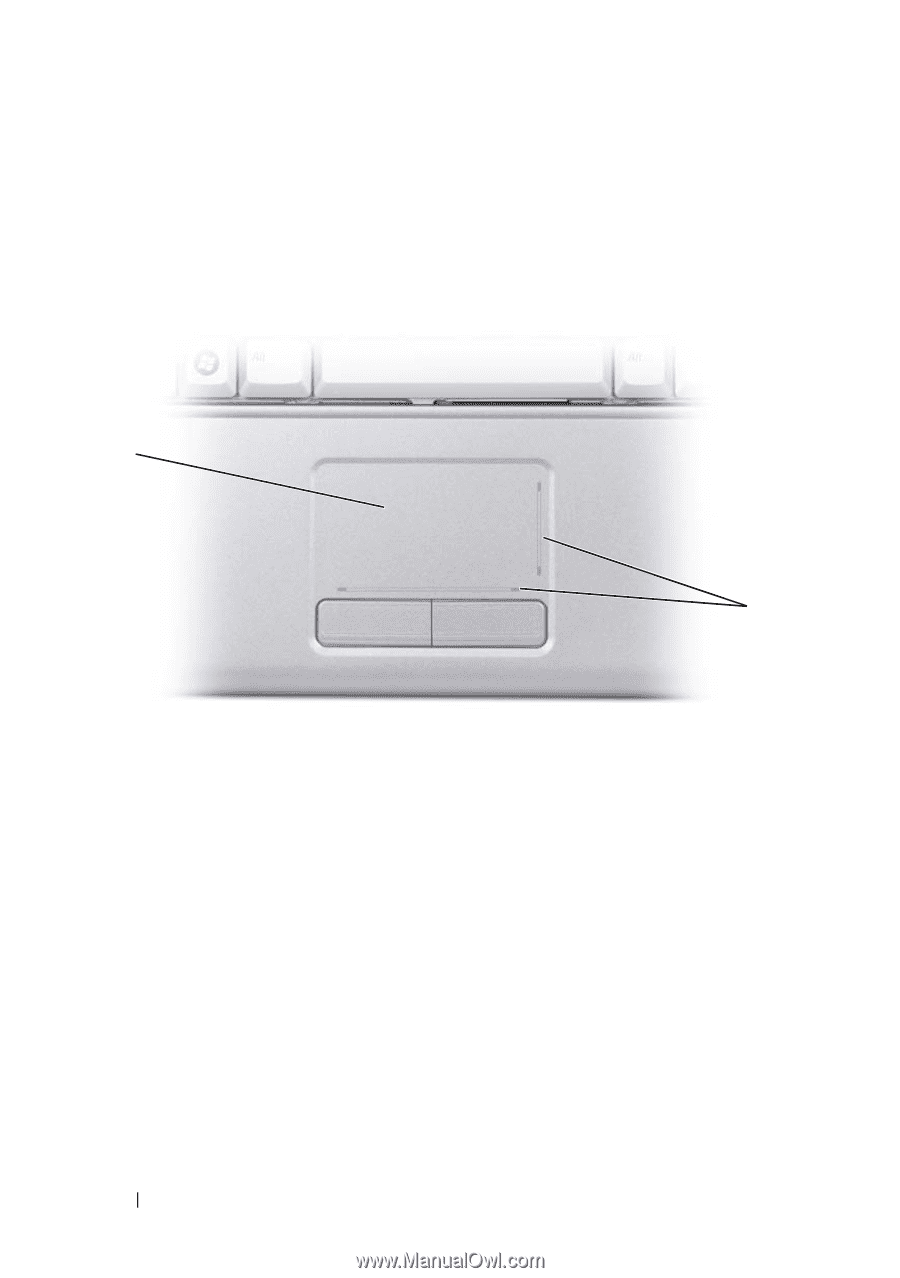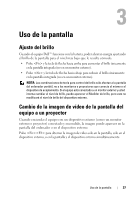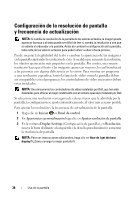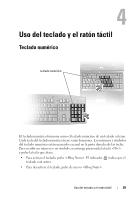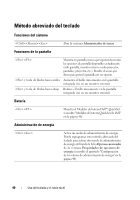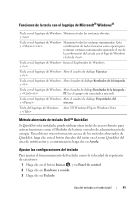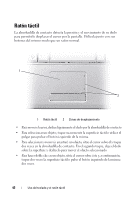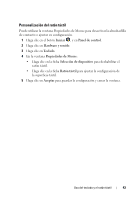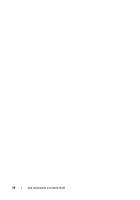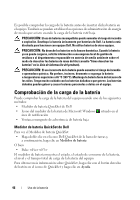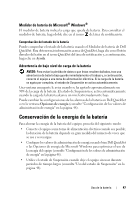Dell 1526 Owners Manual - Spanish - Page 42
Ratón táctil
 |
UPC - 883585945481
View all Dell 1526 manuals
Add to My Manuals
Save this manual to your list of manuals |
Page 42 highlights
Ratón táctil La almohadilla de contacto detecta la presión y el movimiento de su dedo para permitirle desplazar el cursor por la pantalla. Utilícela junto con sus botones del mismo modo que un ratón normal. 1 2 1 Ratón táctil 2 Zonas de desplazamiento • Para mover el cursor, deslice ligeramente el dedo por la almohadilla de contacto. • Para seleccionar un objeto, toque suavemente la superficie táctil o utilice el pulgar para pulsar el botón izquierdo de la misma. • Para seleccionar y mover (o arrastrar) un objeto, sitúe el cursor sobre él y toque dos veces en la almohadilla de contacto. En el segundo toque, deje el dedo sobre la superficie y deslícelo para mover el objeto seleccionado. • Para hacer doble clic en un objeto, sitúe el cursor sobre éste y, a continuación, toque dos veces la superficie táctil o pulse el botón izquierdo de la misma dos veces. 42 Uso del teclado y el ratón táctil